- 系统
- 教程
- 软件
- 安卓
时间:2019-03-13 来源:u小马 访问:次
win10纯净版桌面透明怎么设置?很多人对于win10系统的许多小功能还是不太了解的。有的人电脑桌面设置成透明的非常高大上,自己也想设置成透明的,今天为了帮助大家,特地亲自演示了一下win10纯净版桌面透明设置教程,希望大家可以学会。
win10纯净版桌面透明设置教程如下:
1、首先我们打开操作系统,进入桌面,如下所示,我们可以看到操作中心是没有透明的
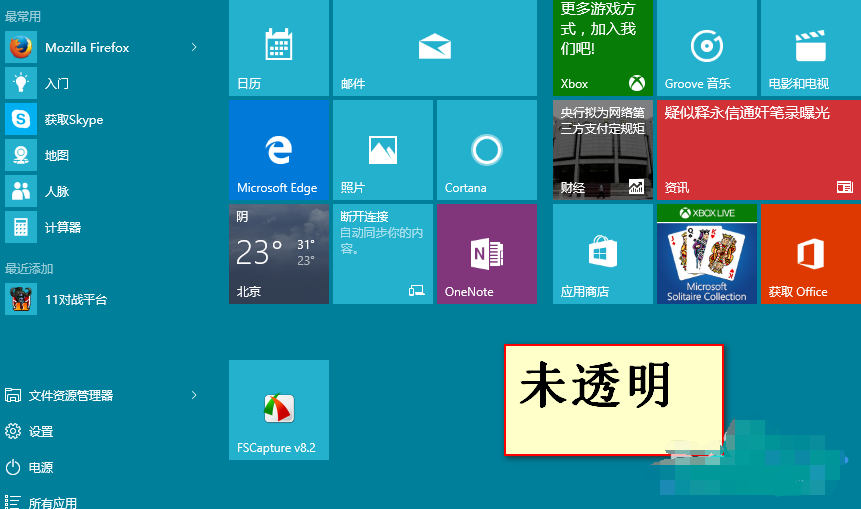
2、接着我们开始设置,右键桌面空白处个性化
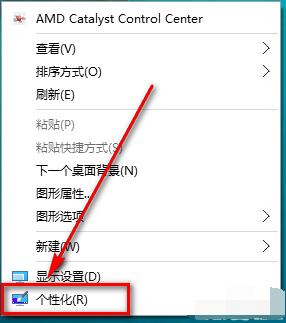
3、点击个性化以后弹出下面的窗口
4、在这里我们点击颜色,弹出下图的窗口
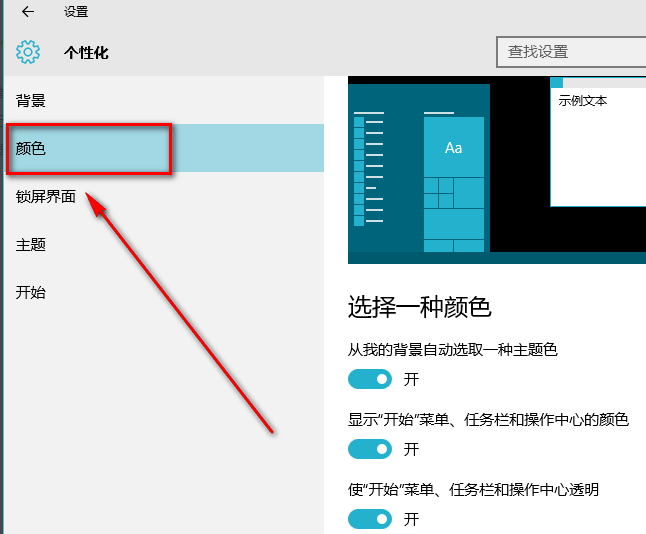
5、下拉菜单,找到使开始菜单、任务栏、操作中心透明,然后将开关点击到开上,这样就开了了透明模式
6、下面看看效果图
关于win10纯净版桌面透明设置教程就为大家介绍到这边了,如果用户们遇到了同样的问题,可以参考上述方法步骤进行操作哦,希望本篇教程对大家有所帮助。





